チュートリアル: 変更分析を使用して Web アプリ停止を追跡する
重要
変更分析は Azure Resource Graph に移行しており、現在、Azure Resource Graph オファリングとしてプレビュー段階にあります。 詳細については、変更分析の今後に関するページを参照してください。
アプリケーションで問題が発生した場合は、破壊的変更をトリアージし、根本原因の問題を検出するための構成とリソースが必要です。 変更分析では、問題をトラブルシューティングするための変更履歴を提供する前に、サブスクリプションの変更を、一元的に最大 14 日間表示できます。
停止を追跡するために、以下を行います。
- ストレージ アカウントを使用してサンプル Web アプリケーションを複製、作成、デプロイする
- 変更分析を有効にして、Azure リソースと Azure Web アプリ構成の変更を追跡する
- 変更分析を使用して Web アプリの問題を解決する
前提条件
- .NET 7.0 以降をインストールします。
- Azure CLI をインストールする
テスト アプリケーションを設定する
複製
お好みのターミナルで Azure サブスクリプションにログインします。
az login az account set -s {azure-subscription-id}ストレージを使用して変更分析をテストするサンプル Web アプリケーションを複製します。
git clone https://github.com/Azure-Samples/changeanalysis-webapp-storage-sample.git作業ディレクトリをプロジェクト フォルダーに変更します。
cd changeanalysis-webapp-storage-sample
PowerShell スクリプトの実行
プロジェクト フォルダーで、
Publish-WebApp.ps1を開いてください。環境変数
SUBSCRIPTION_IDおよびLOCATIONを編集します。環境変数 説明 SUBSCRIPTION_IDAzure のサブスクリプション ID。 LOCATIONサンプル アプリケーションをデプロイするリソース グループの場所。 変更を保存します。
./changeanalysis-webapp-storage-sampleディレクトリからスクリプトを実行します。
./Publish-WebApp.ps1
変更分析の有効化
Azure portal で、変更分析スタンドアロン UI に移動します。 Microsoft.ChangeAnalysis リソース プロバイダーが登録されるため、ページの読み込みには数分かかる場合があります。
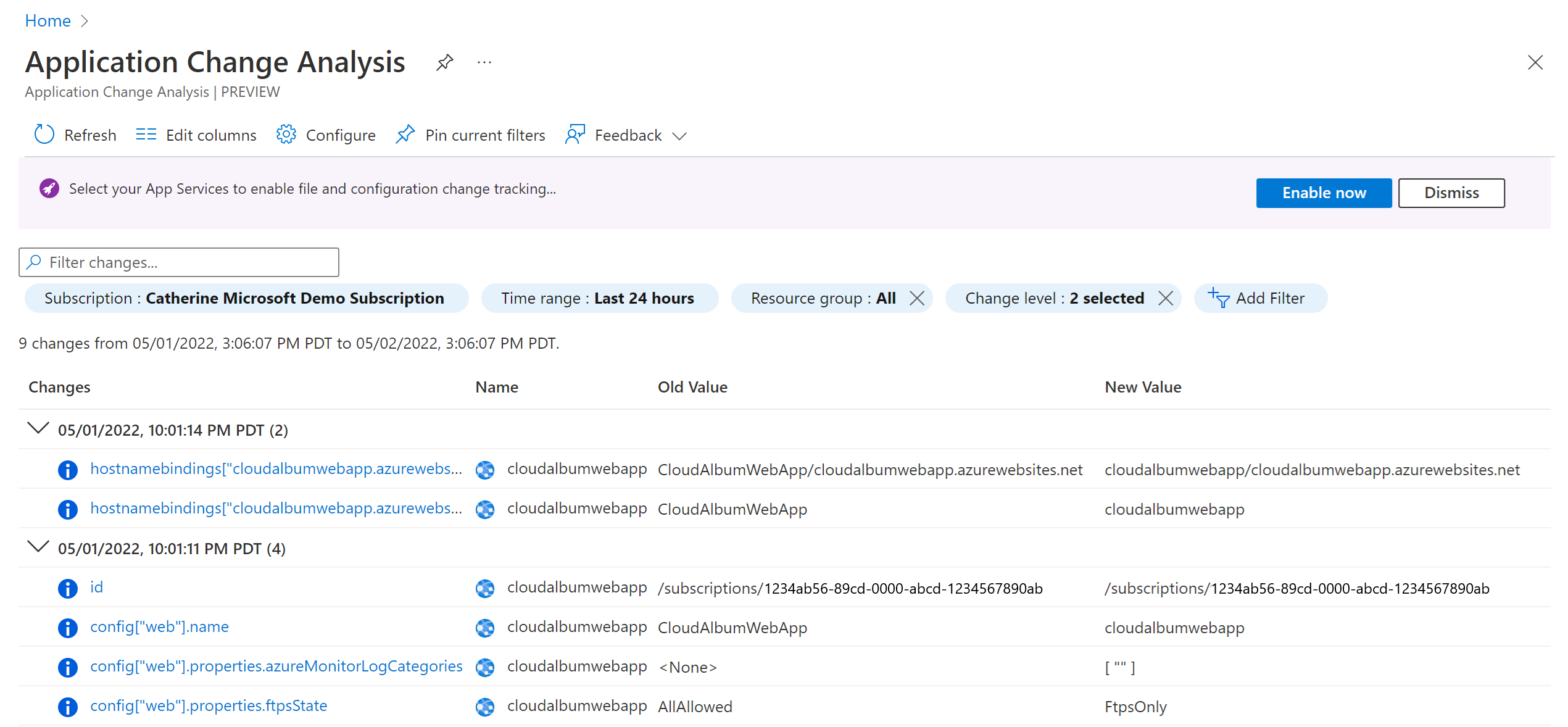
変更分析のページが読み込まれると、サブスクリプションのリソースの変更を確認できます。 詳細な Web アプリのゲスト内変更データを表示するには、以下を実施します。
- バナーの [今すぐ有効化] を選択するか、
- 上部メニューの [構成] を選択します。
Web アプリのゲスト内有効化ウィンドウで、有効にする Web アプリを選択します。
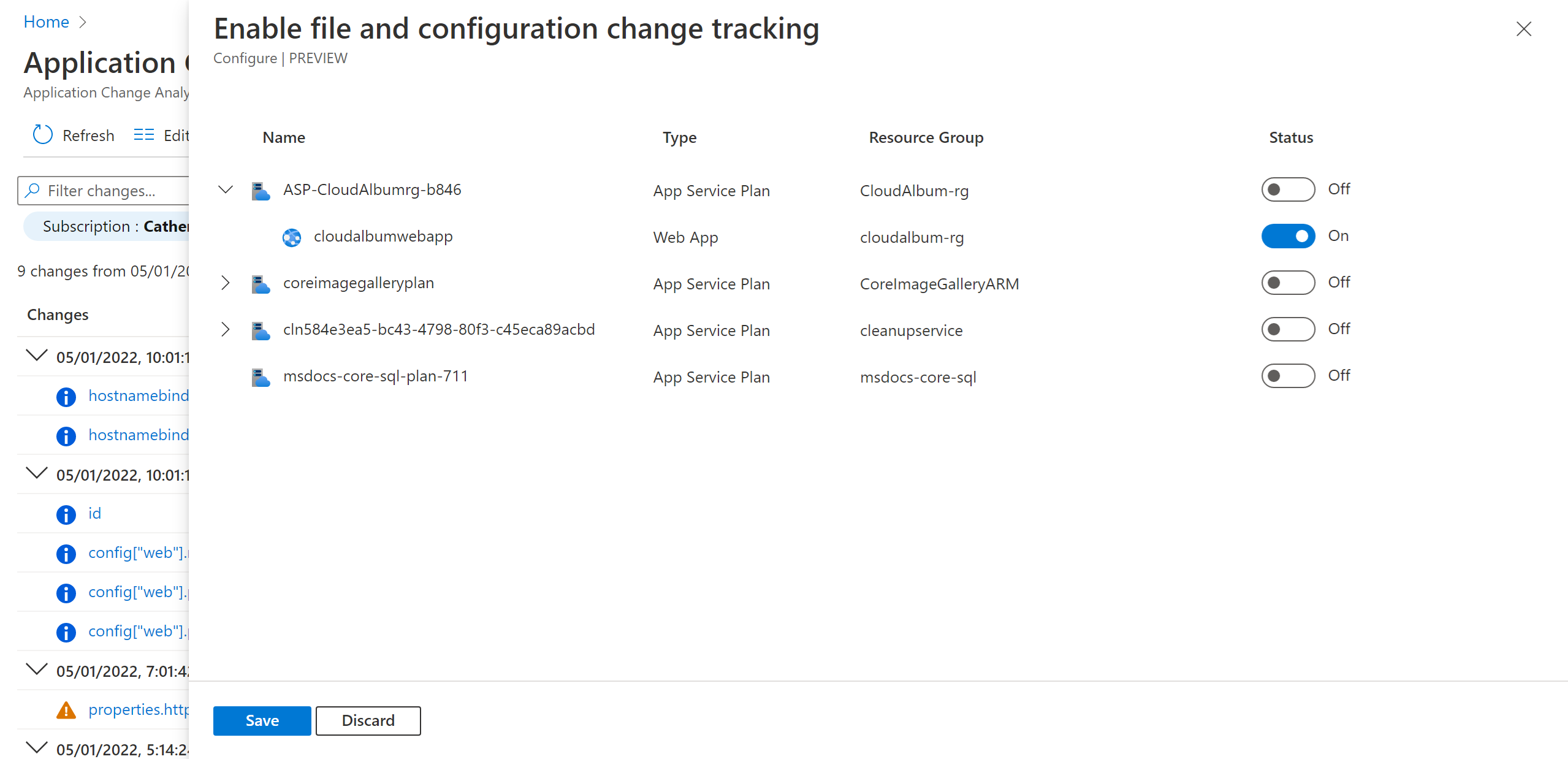
これで、変更分析が有効になり、リソースと Web アプリ両方のゲスト内変更を追跡できるようになりました。
Web アプリ停止をシミュレートする
一般的なチーム環境では、複数の開発者が他の開発者に通知することなく、同じアプリケーションで作業できます。 このシナリオをシミュレートし、Web アプリの設定を変更します。
az webapp config appsettings set -g {resourcegroup_name} -n {webapp_name} --settings AzureStorageConnection=WRONG_CONNECTION_STRING
Web アプリの URL にアクセスして、次のエラーを表示します。
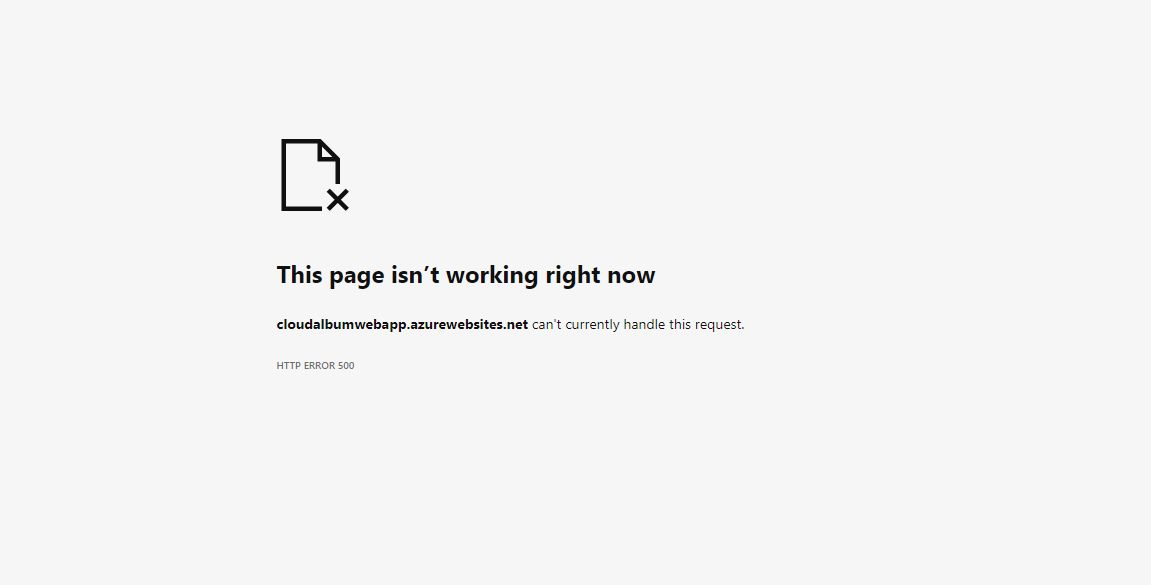
変更分析を使用した停止のトラブルシューティング
Azure portal で変更分析の概要ページに移動します。 Web アプリ停止をトリガーしたので、AzureStorageConnection に対する変更のエントリが表示されます。
![[変更分析] ペインの停止エントリのスクリーンショット。](media/change-analysis/entry-of-outage.png)
接続文字列はシークレット値であるため、セキュリティ上の目的で概要ページではこれを非表示にします。 Web アプリの読み取りに対する十分な権限を持っている場合は、変更を選択して新旧の値の詳細を表示することができます。
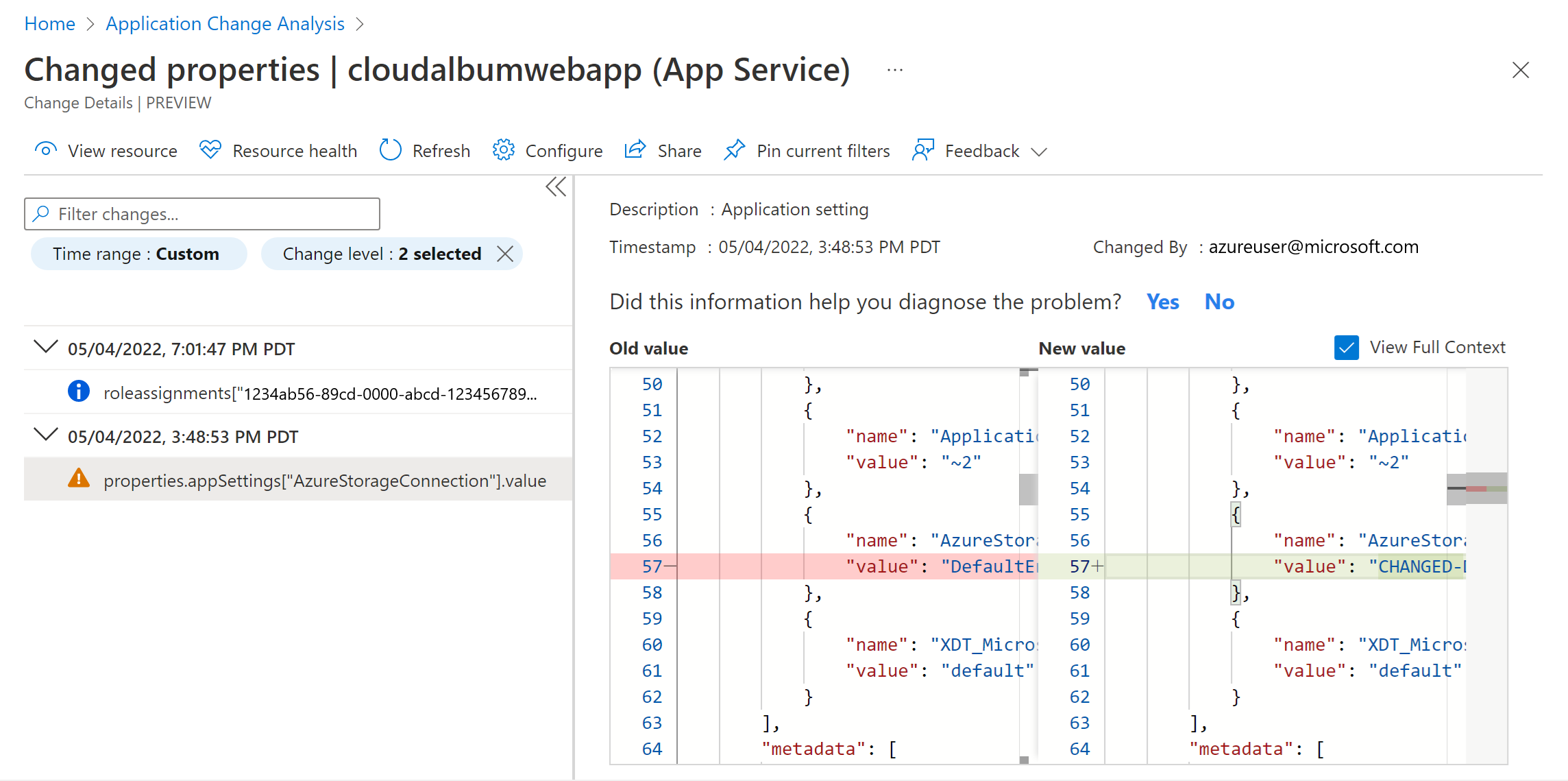
変更の詳細ペインには、変更を行ったユーザーを含む重要な情報も表示されます。
ここまでで Web アプリのゲスト内変更を検出し、次の手順を理解したので、問題のトラブルシューティングに進むことができます。
仮想ネットワークの変更
接続性、可用性、パフォーマンスに影響が生じるため、アプリケーションのネットワーク リソースの変更点を把握することは非常に重要です。 変更分析では、すべてのネットワーク リソースの変更がサポートされており、それらの変更点が直ちにキャプチャされます。 ネットワークの変更には以下が含まれます。
- 作成または編集されたファイアウォール
- ネットワークの重要な変更 (TCP 接続のポート 22 のブロックなど)
- ロード バランサーの変更
- 仮想ネットワークの変更
サンプル アプリケーションには、アプリケーションの安全性を確保するための仮想ネットワークが含まれています。 Azure portal を使用して、変更分析によってキャプチャされたネットワークの変更を表示して評価することができます。
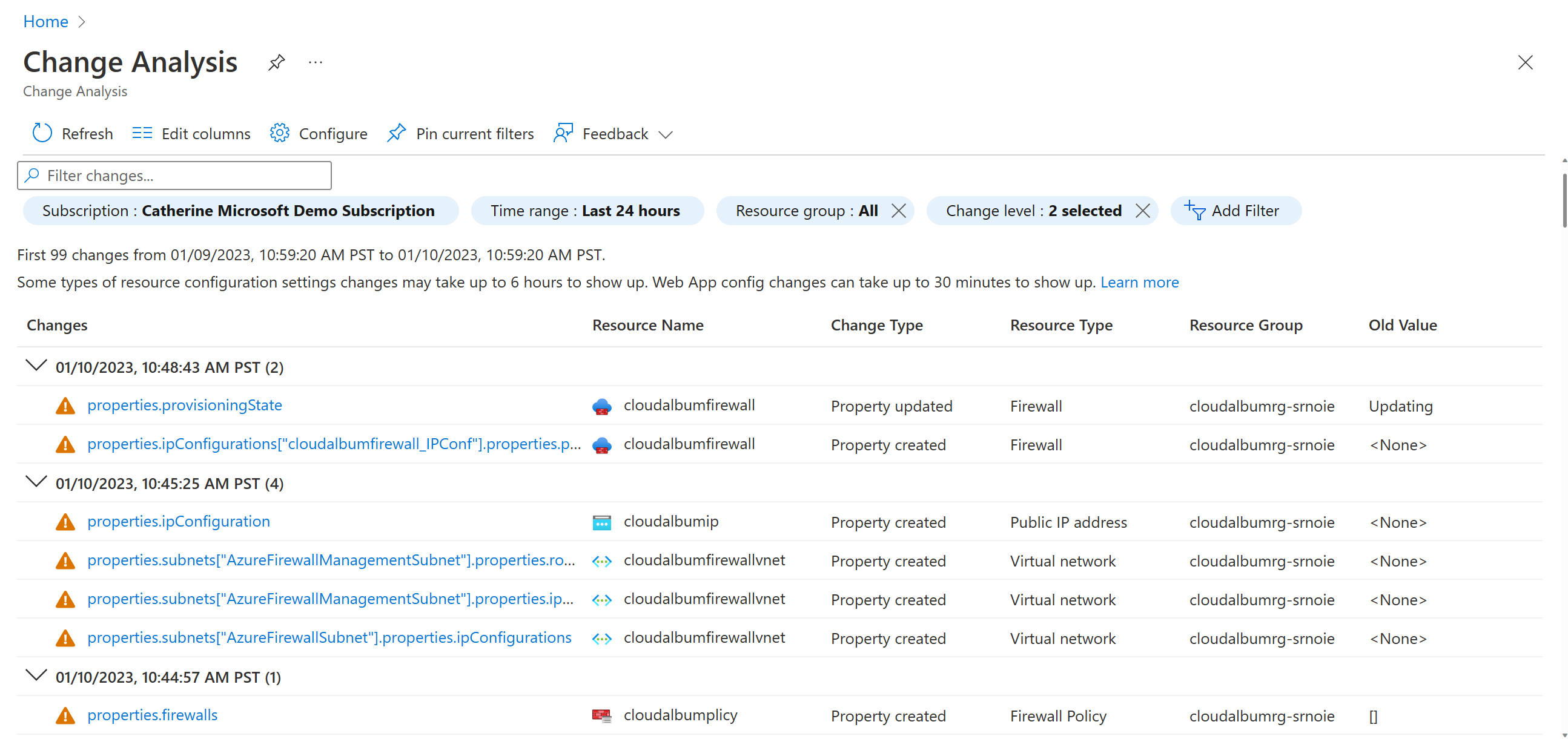
次のステップ
変更分析についてさらに学習します。